Ilmoitusalueen mukauttaminen Windows 7:ssä ja Windows 8:ssa
Vaikka ilmoitusalue on ollut käytössä Windows 95 :stä lähtien , se ei ollut kovin muokattavissa ja hyödyllinen ennen kuin Windows 7 käynnistettiin. Vaikka monet tietävät, mitä se on ja mitä se tekee (tai ainakin teoriassa), harvat tietävät, kuinka muokattavissa siitä on tullut. Windows 7 : ssä ja Windows 8 :ssa voit muuttaa sen toiminnan kaikkia osa-alueita ja saada sen näyttämään ja käyttäytymään haluamallasi tavalla. Näin:
Mikä on Windowsin (Windows)ilmoitusalue(Notification Area) ?
Ilmoitusalue(notification area) sijaitsee oletusarvoisesti tehtäväpalkin oikeassa reunassa. sitä kutsutaan myös ilmaisinalueeksi(system tray) . Sen tarkoituksena on tarjota:


Ilmoitusalueen kuvakkeet (järjestelmään tai sovelluksiin liittyvät) voidaan joko näyttää tai piilottaa. Aina kun vähintään yksi piilotettu kuvake on näkyvissä, ilmoitusalueella näkyy nuoli, jota napsautettaessa käyttäjä voi paljastaa piilotetut kuvakkeet.
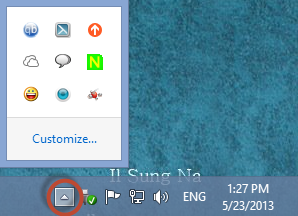
Ilmoitusalueen oikealla puolella on myös Näytä työpöytä -painike. (Show Desktop)Windows 7 : ssä tämä painike on paljon näkyvämpi kuin Windows 8 :ssa .
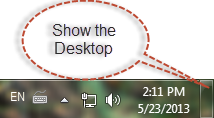
Windows 8 sisältää kuitenkin myös sen. Napsauta(Click) tai napauta samaa aluetta ja työpöytä(Desktop) tulee näkyviin.
Ilmoitusalueen (Notification Area)asetusikkunan(Settings Window) avaaminen _
Kuten mitä tahansa Windowsissa(Windows) , ilmoitusaluetta voidaan mukauttaa yksityiskohtaisesti. Jos haluat muuttaa sen toimintatapaa, sinun on avattava Ilmoitusalueen kuvakkeet(Notification Area Icons) -ikkuna. Siellä voit määrittää kaikkien ilmoitusalueen kuvakkeiden näyttökäyttäytymisen, kytkeä järjestelmäkuvakkeet päälle tai pois (esim. aika/päivämäärä, äänenvoimakkuus), palauttaa oletuskäyttäytymisen ja asettaa ilmoituskuvakkeet näkymään aina.
Yksinkertaisin tapa päästä tähän ikkunaan on napsauttaa tai napauttaa ilmoitusalueen vasemmalla puolella näkyvää nuolta ja sitten Mukauta(Customize) - linkkiä.

Vaihtoehtona on käyttää hakua. Napsauta Windows 7 : ssä Käynnistä(Start) - painiketta ja etsi sanailmoitus Käynnistä(notification) - valikon(Start Menu) hakukentästä. Napsauta sitten "Ilmoitusalueen kuvakkeet"("Notification Area Icons") .

Siirry Windows 8:ssa aloitusnäyttöön(Start) ja kirjoita ilmoitus(notification) . Suodata tulokset asetusten(Settings) mukaan ja napsauta tai napauta sitten "Ilmoitusalueen kuvakkeet"("Notification Area Icons") .
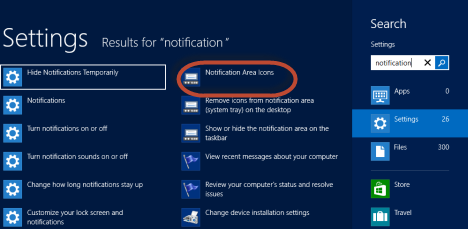
Ilmoitusalueen kuvakkeet(Notification Area Icons) -ikkuna on nyt auki.

Opitaan määrittämään ilmoitusalue.
Ilmoitusalueen kuvakkeiden (Notification Area Icons)näytön(Display Behavior) toiminnan hallitseminen
Ilmoitusalueen kuvakkeet(Notification Area Icons) -ikkuna näyttää luettelon järjestelmä- ja sovelluskuvakkeista, jotka ovat käytettävissä näyttöä ja mukauttamista varten, sekä niihin liittyvän toiminnan. Näet sovelluskuvakkeet vain niille sovelluksille, jotka lisäävät kuvakkeita ilmoitusalueelle. Niitä, jotka eivät lisää tällaisia kuvakkeita, ei lisätä luetteloon. Sovelluksen kuvake näkyy tässä ikkunassa vasta, kun olet käyttänyt sitä ensimmäisen kerran.
Jokaiselle luettelon kuvakkeelle on käytettävissä kolme näyttötapaa:
-
"Näytä kuvake ja ilmoitukset"("Show icon and notifications") - kuvake ja siihen liittyvät ilmoitukset näkyvät aina ilmoitusalueella.
-
"Piilota kuvake ja ilmoitukset"("Hide icon and notifications") - kuvake ja siihen liittyvät ilmoitukset ovat aina piilossa. Voit käyttää niitä vain napsauttamalla ilmoitusalueen laajentavaa nuolta.
-
"Näytä vain ilmoitukset"("Only show notifications") - ilmoituskuvake on piilotettu, mutta siihen liittyvät ilmoitukset näytetään aina, kun sovellus laukaisee ne.

Kun olet tehnyt haluamasi muutokset, napsauta tai napauta OK .
Kuinka ottaa järjestelmäkuvakkeet käyttöön tai poistaa ne käytöstä
Järjestelmäkuvakkeet(System) , kuten äänenvoimakkuuden, verkon tilan, toimintakeskuksen tai akun tilan kuvakkeet, voidaan piilottaa kokonaan. Niitä ei näytetä, vaikka laajennat ilmoitusalueen kuvakkeiden luetteloa napsauttamalla tai napauttamalla asianmukaista nuolta.
Voit vaihtaa järjestelmäkuvakkeiden näkyvyyttä napsauttamalla tai napauttamalla "Ota järjestelmäkuvakkeet käyttöön tai poista niitä käytöstä"("Turn system icons on or off") Ilmoitusalueen kuvakkeet(Notification Area Icons) -ikkunassa.

Järjestelmäkuvakkeet -ikkuna(System Icons) avautuu, ja siinä näkyvät kaikki mukautettavissa olevat järjestelmäkuvakkeet.

Jokaiselle luettelon kuvakkeelle on käytettävissä kaksi vaihtoehtoa: Päällä(On) ja Pois(Off) . Muuta kunkin järjestelmäkuvakkeen toimintaa haluamallasi tavalla.

Kun olet valmis, napsauta tai napauta OK .
Ilmoitusalueen (Notification Area)oletuskäytön(Default Behavior) palauttaminen _
Joskus on helppoa sotkea tapa, jolla kuvakkeet näkyvät ilmoitusalueella. Voit kumota kaikki muutokset ja palata oletustoimintoon: "Näytä kuvake ja ilmoitukset"("Show icon and notifications") on käytössä järjestelmäkuvakkeissa ja "Näytä vain ilmoitukset"("Only show notifications") on käytössä sovelluskuvakkeissa.
Voit palauttaa oletustoiminnot napsauttamalla tai napauttamalla "Palauta oletuskuvakkeiden toimintatavat"("Restore default icon behaviors") -linkkiä Ilmoitusalueen kuvakkeet(Notification Area Icons) -ikkunassa.

Napsauta tai napauta sitten OK .
Kuinka asettaa ilmoituskuvakkeet (Notification Icons)näkymään(Always Displayed) aina
Voit valita, näytetäänkö kaikki ilmoitusalueen kuvakkeet ja ilmoitukset aina. Valitse Ilmoitusalueen kuvakkeet(Notification Area Icons) -ikkunassa ruutu, jossa lukee: "Näytä aina kaikki kuvakkeet ja ilmoitukset"("Always show all icons and notifications") .

Napsauta tai napauta sitten OK .

Yllä olevasta kuvakaappauksesta näet, miltä lopputulos näyttää, kun tämä asetus on käytössä.
Kuinka(Notification Area) muuttaa kuvakkeen (Icon)sijaintia(Position) ilmoitusalueella _
Jos haluat muuttaa yksittäisten kuvakkeiden sijaintia ilmoitusalueella, vedä ja pudota kuvake, jonka haluat siirtää haluamaasi paikkaan.
Katsotaanpa tätä esimerkkiä: alun perin kaikki sovelluskuvakkeet olivat piilossa. Maksimoin ilmoitusalueluettelon.

Otin SkyDrive - kuvakkeen ja vedin sen ilmoitusalueelle, jotta se tulee näkyviin.
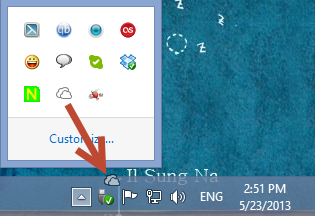
SkyDrive - kuvake näkyy nyt ilmoitusalueella.

Kuvakkeita voidaan vetää ja pudottaa mistä tahansa paikasta ja mihin tahansa.

Älä epäröi kokeilla, jotta voit muokata ilmoitusaluetta haluamallasi tavalla.
Johtopäätös
Toivottavasti tämä opas oli sinulle hyödyllinen. Jos etsit muita upeita vinkkejä, älä epäröi lukea suosituksemme alla. Kuten aina, jos sinulla on kysyttävää, älä epäröi jättää kommenttia.
Related posts
Kuinka luoda oma mukautettu hyppyluettelo Windows 7:ssä ja Windows 8.1:ssä
Windows 8 -sovellusten määrittäminen, joiden sisällä teet hakuja
Windows 7:n Käynnistä-valikon täydellinen opas
Täydellinen opas kaiken kiinnittämiseen Windows 8:n aloitusnäyttöön
Kuinka kirjautua sisään Windows 10:een PIN-koodilla? Miten kirjautumis-PIN-koodi vaihdetaan?
Kuinka käyttää ja palauttaa vanhaa hiiren kakkospainikkeella olevaa valikkoa Windows 11:ssä
Minkä tahansa kansion kiinnittäminen Windowsin tehtäväpalkkiin kolmessa vaiheessa
Windows 10 -sovellusilmoitusten (sähköposti, kalenteri, Skype jne.) pysäyttäminen ja määrittäminen
Pikatyökalupalkki Windows 10:ssä: Kaikki mitä sinun tarvitsee tietää
Kuinka kiinnittää Käynnistä-valikkoon Windows 11 -
Laatojen koon muuttaminen Windows 10:ssä Käynnistä-valikosta
Kuinka näyttää lisää ruutuja Käynnistä-valikossa Windows 10:ssä
6 tapaa muuttaa lukitusnäyttöä Windows 10:ssä (taustakuvat, kuvakkeet, mainokset jne.)
Windows 10:n ilmaisinalue - Kuinka näyttää tai piilottaa kuvakkeet!
Kellojen lisääminen tehtäväpalkin ilmoitusalueelle Windows 10:ssä
Kuinka asettaa Windows 10:n Käynnistä-valikko ottamaan koko näytön
Napsauta hiiren kakkospainikkeella valikkoa Windows 11:ssä: Kaikki mitä sinun tarvitsee tietää! -
Kuinka luoda pikakuvakkeita parametreilla Windows 10:ssä
Esittelyssä Windows 8.1: Ryhmäpikakuvakkeet aloitusnäytössä ja nimeä ne
Kuinka tyhjentää henkilökohtaiset tietosi aloitusnäytön ruuduilta
